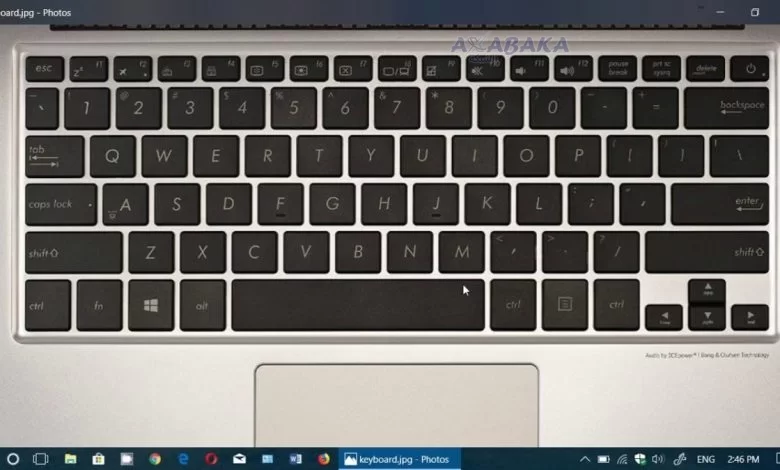
من الطبيعي أن تكون لوحة مفاتيح الكمبيوتر المحمول لا تعمل وأجهزة الكمبيوتر المحمولة هي أجهزة مريحة ولكنها يمكن أن تسبب الصداع عند حدوث أي خطأ وهذا هو الحال بشكل خاص إذا كنت تواجه مشكلات مع لوحة مفاتيح الكمبيوتر المحمول لا تعمل ويمكنك القيام ببعض الأشياء لاستعادتها وتشغيلها وبعضها سهل نسبياً والبعض الآخر أكثر تعقيد.
على أي حال يمكنك غالباً إصلاح المشكلات المتعلقة بلوحة المفاتيح، إنها فقط مسألة مدى السرعة وما إذا كنت ستضطر إلى الدفع لإنجاز المهمة أم لا وقد تكون مشكلة في الجهاز ولكن لدينا بعض النصائح لمعرفة ما إذا كانت المشكلة أقل خطورة.
اقرأ أيضاً: أبل تسجل براءة اختراع لمفهوم لوحة مفاتيح بدون أزرار مادية
إعادة تشغيل جهاز الحاسوب لحل مشكلة لوحة مفاتيح الكمبيوتر المحمول لا تعمل
عندما تواجه مشاكل في جهاز الكمبيوتر فهذا هو أول شيء يجب تجربته قبل إجراء المزيد من تحرّي الخلل وإصلاحه وإعادة تشغيل الكمبيوتر عملية سريعة وسهلة وقد تحل المشكلات التي تواجهها مع عدم عمل لوحة المفاتيح والخبر السار هو أنك قد لا تحتاج إلى لوحة مفاتيح فعالة لإعادة تشغيل الكمبيوتر المحمول و يمكنك القيام بذلك باستخدام الماوس أو لوحة اللمس.
- انقر فوق زر Windows.
- حدد زر الطاقة.
- حدد إعادة التشغيل.
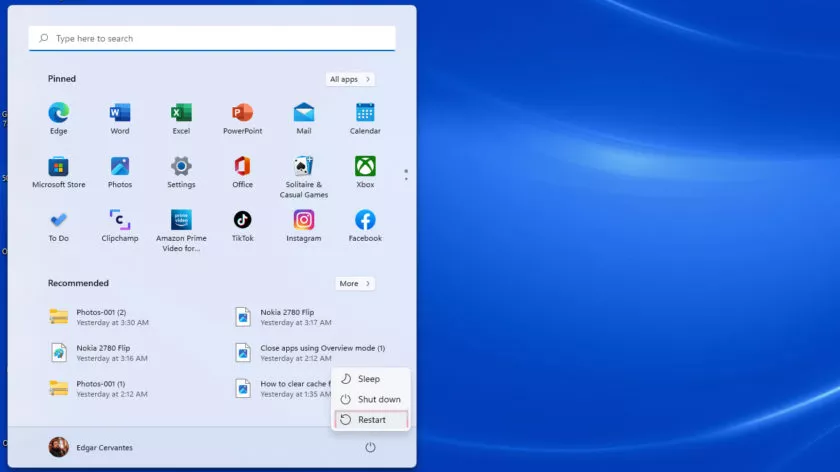
لنفترض أنك تواجه مشاكل مع الماوس ولوحة اللمس، اضغط مع الاستمرار على زر الطاقة المخصص على جهاز الكمبيوتر لبضع ثواني وبعد ذلك سيتم إيقاف تشغيل الجهاز ثم أعد تشغيله بالضغط على نفس الزر وإذا كانت لوحة المفاتيح لا تعمل بعد إعادة تشغيل جديدة فقد حان الوقت للانتقال إلى النصائح التالية لحل مشكلة لوحة مفاتيح الكمبيوتر المحمول لا تعمل.
اقرأ أيضاً: iMac M1: تعرف على جهاز الكمبيوتر الجديد من أبل بشاشة 4.5K ولوحة مفاتيح Touch ID !
تنظيف لوحة المفاتيح
الشيء في لوحات مفاتيح الكمبيوتر المحمول هو أن المفاتيح تميل إلى الحد الأدنى من التباعد مما يعني أن المسافات داخل المفاتيح أضيق بكثير وفي بعض الأحيان قد يؤثر الغبار والشعر والأوساخ الأخرى على وظائف لوحة المفاتيح لذلك حاول تنظيف لوحة المفاتيح قدر الإمكان وهو ما قد يكون كافياً لإعادة لوحة المفاتيح إلى حالة العمل.
قبل أن تبدأ تأكد من إيقاف تشغيل الكمبيوتر المحمول وفصله لأسباب تتعلق بالسلامة و اقلب الكمبيوتر المحمول رأساً على عقب بمجرد القيام بذلك ثم هزه برفق واضغط عليه في الأسفل.
نأمل أن تتمكن من التخلص من بعض الغبار والأوساخ الأخرى التي وجدت طريقها تحت لوحة المفاتيح ويمكنك النفخ في لوحة المفاتيح أو الأفضل من ذلك استخدام علبة من الهواء المضغوط.
اقرأ أيضاً: أبل تحصل على براءة اختراع للوحة مفاتيح قابلة للتخصيص
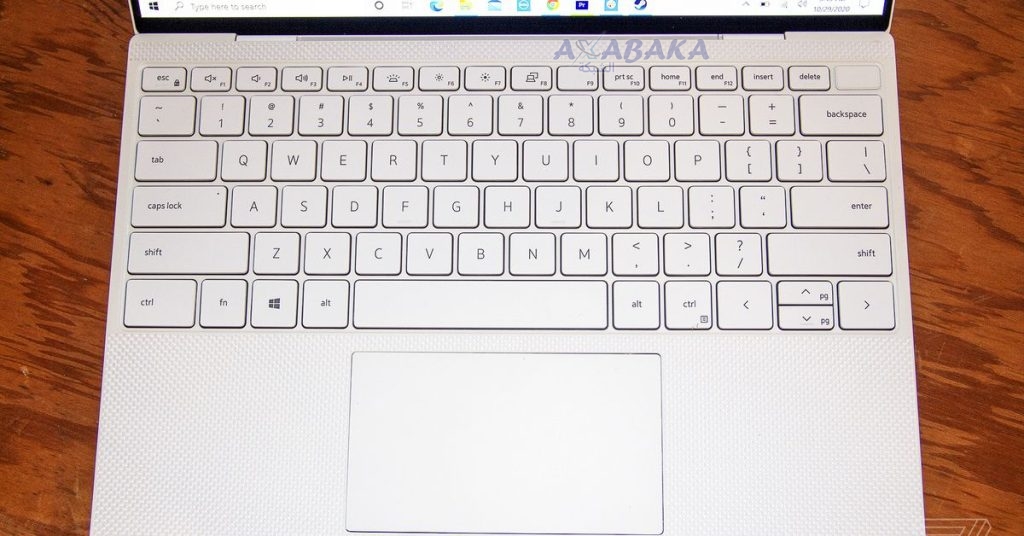
حاول استخدام لوحة مفاتيح خارجية
لا يضر توصيل لوحة مفاتيح خارجية بجهاز الكمبيوتر المحمول ومعرفة ما إذا كانت تعمل و إذا لم تعمل لوحة المفاتيح الخارجية فمن المحتمل أن تكون مشكلتك قائمة على البرامج و يجب أن تقلق إذا كانت لوحة المفاتيح الخارجية تعمل لأن هذا قد يعني أن هناك مشكلة أكثر خطورة في الأجهزة تحدث مع لوحة مفاتيح الكمبيوتر المحمول.
اقرأ أيضاً: مايكروسوفت تعلن عن لوحة مفاتيح جديدة على ويندوز 10!
تحديث برامج تشغيل لوحة المفاتيح
في بعض الأحيان تصبح البرامج محتالة أو فاسدة و الأمر نفسه ينطبق على برامج تشغيل المكونات والتي يمكنك تحديثها بسهولة إذا كنت تواجه مشكلات في عدم عمل لوحة مفاتيح الكمبيوتر المحمول و لتحديث برامج تشغيل لوحة المفاتيح بهدف حل مشكلة لوحة مفاتيح الكمبيوتر المحمول لا تعمل:
- انقر فوق الزر “بحث” في شريط مهام Windows.
- ابحث عن إدارة الأجهزة وحددها.
- قم بتوسيع خيار Keyboards.
- ابحث عن لوحة المفاتيح الخاصة بك وانقر عليها بزر الماوس الأيمن.
- ضرب تحديث السائق.
- حدد البحث تلقائيًا عن برامج التشغيل.
- اتبع التعليمات لتحديث برامج التشغيل.
اقرأ أيضاً: أبل تكشف عن براءة اختراع للوحة مفاتيح زجاجية
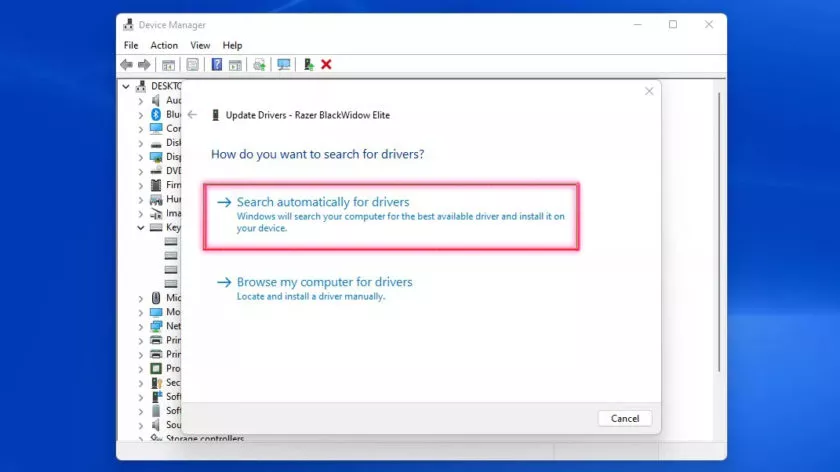
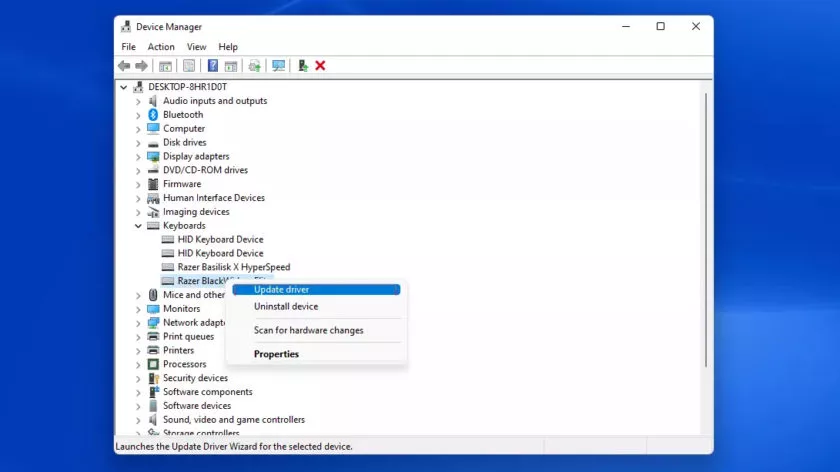
إلغاء تثبيت برامج تشغيل لوحة المفاتيح
إذا كان تحديث برامج التشغيل الخاصة بك لا يساعدك في حل مشكلة لوحة مفاتيح الكمبيوتر المحمول لا تعمل فيمكنك القيام بكل شيء وإلغاء تثبيتها سيتعرف نظام التشغيل على لوحة المفاتيح الخاصة بك ويعيد تثبيت برامج التشغيل من تلقاء نفسه و لإلغاء تثبيت برامج تشغيل لوحة المفاتيح:
- انقر فوق الزر “بحث” في شريط مهام Windows.
- ابحث عن إدارة الأجهزة وحددها.
- قم بتوسيع خيار Keyboards.
- ابحث عن لوحة المفاتيح الخاصة بك وانقر عليها بزر الماوس الأيمن.
- اختر جهاز إلغاء التثبيت.
- قم بالتأكيد عن طريق تحديد إلغاء التثبيت.
اقرأ أيضاً: أبل تخطط لصنع لوحة مفاتيح قابلة للسحب لأجهزة ماك بوك المستقبلية
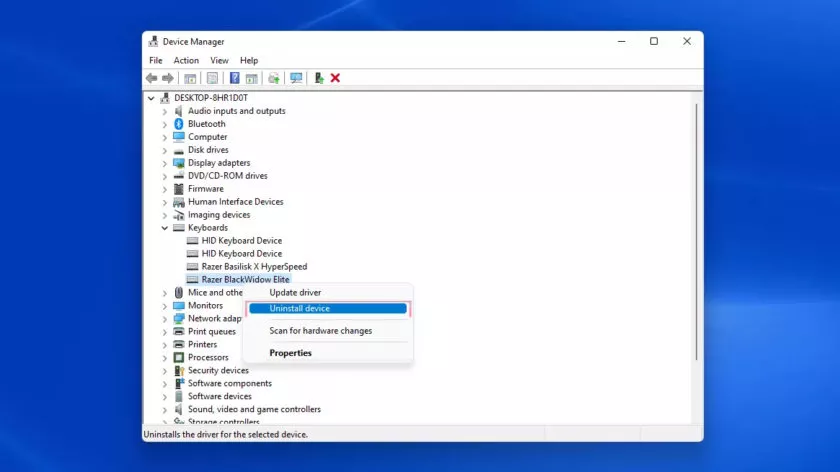
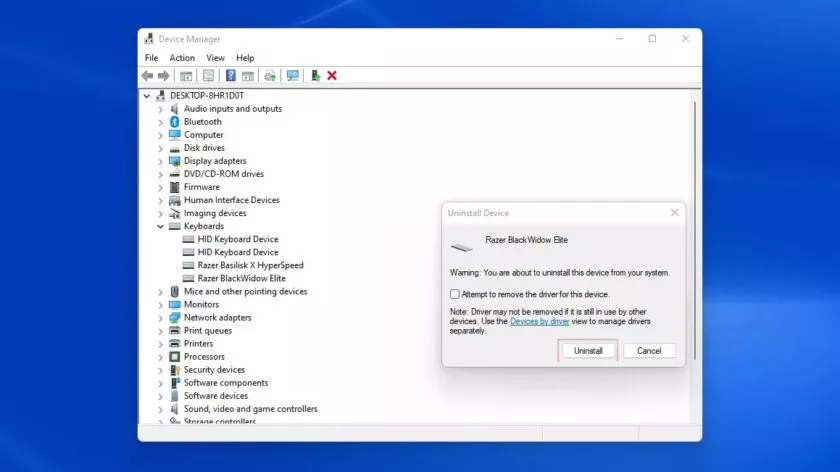
تحقق من إعدادات تخطيط لوحة المفاتيح
هل لوحة المفاتيح الخاصة بك لا تزال لا تعمل، دعنا نتعمق في الإعدادات مرة أخرى و إذا كانت لوحة المفاتيح تعمل ولكنها تكتب أحرف مختلفة فمن المحتمل أنك تستخدم تخطيط لوحة مفاتيح مختلف لذلك دعنا نعود إلى اللغة الإنجليزية (أو أي تنسيق لغة تستخدمه لوحة المفاتيح) و لتغيير تخطيط لغة لوحة المفاتيح:
- انقر فوق زر Windows.
- ابحث عن تطبيق الإعدادات وافتحه.
- اذهب إلى الوقت واللغة.
- حدد اللغة والمنطقة.
- ضمن اللغات المفضلة ابحث عن لغتك و انقر فوق زر القائمة ثلاثي النقاط بجواره.
- حدد خيارات اللغة.
- انتقل إلى قسم Keyboards (لوحات المفاتيح) وتأكد من تثبيت تخطيط اللغة الأصلية للوحة المفاتيح.
اقرأ أيضاً: لوحة مفاتيح برايل متاحة الآن على نظام أندرويد
تحقق من وجود برامج ضارة أو فيروسات
يمكن أن تؤثر البرامج الضارة والفيروسات على جهاز الكمبيوتر بعدة طرق أحدها يحد من وظائف لوحة المفاتيح. من الصعب التخلص من البرامج الضارة أو الفيروسات بنفسك ولكن هناك الكثير من البرامج الرائعة لمساعدتك في تنظيف جهاز الكمبيوتر و التطبيقات الشائعة للتعامل مع البرامج الضارة والفيروسات:
بدلاً من ذلك يمكنك استخدام Windows Security أداة مكافحة الفيروسات الأصلية من مايكروسوفت ويأتي مثبت مسبقاً على أجهزة Windows ويعمل بشكل جيد جداً.
اقرأ أيضاً: بعد كمبيوتر لِينُكس محمول، كشفت System76 عن مشروع لوحة مفاتيح لِينُكس
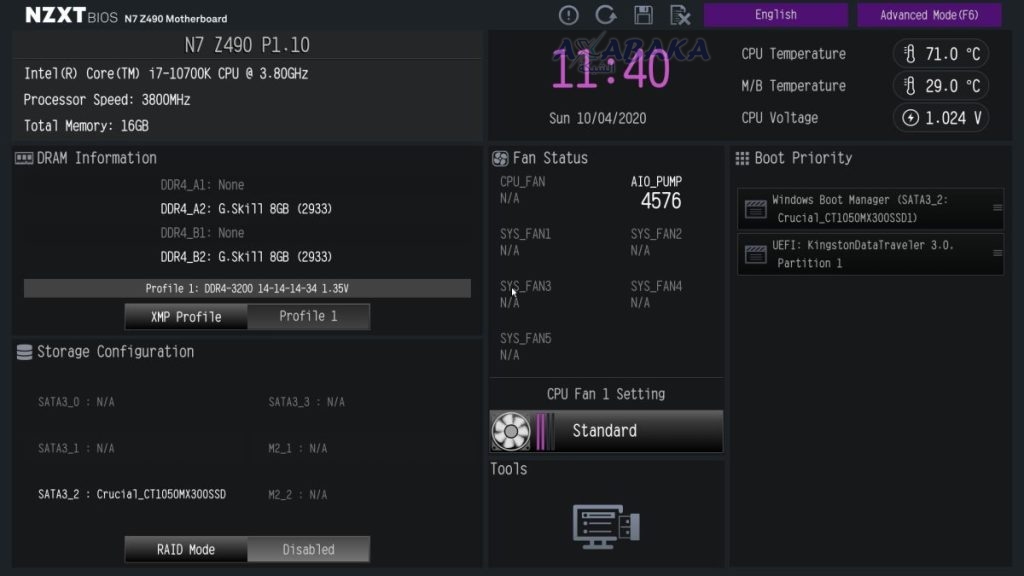
أدخل إلى البيوس BIOS
لقد استنفدنا جميع خيارات البرامج والإعدادات الأساسية و حان الوقت الآن للتعمق أكثر في الخيارات الأكثر جدية للكمبيوتر لذلك لا بد من نظرة إلى BIOS لتحديد ما إذا كان النظام يتعرف على لوحة المفاتيح.
أعد تشغيل الكمبيوتر وأدخل BIOS. يمكنك القيام بذلك عن طريق الضغط بشكل متكرر على مفتاح معين أثناء تمهيد الكمبيوتر.
يعتمد اختيار المفتاح الذي يجب الضغط عليه على الكمبيوتر المحمول – يكون عادةً F2 أو Delete وغالباً ما يتم عرض المفاتيح الدقيقة التي يجب استخدامها أسفل الشاشة أثناء بدء تشغيل جهاز الكمبيوتر .
لكن هذا ليس هو الحال دائماً و من المفترض أن يساعدك بحث جوجل السريع في العثور على الإجراء المحدد لجهاز الكمبيوتر المحمول للوصول إلى البيوس.
إذا كان بإمكانك إدخال BIOS فإن مشكلة البرنامج هي السبب في المشكلة المتعلقة بلوحة المفاتيح ولكن إذا لم تتمكن من الدخول إلى BIOS فأنت على الأرجح تتعامل مع مشكلة في الجهاز.
اقرأ أيضاً: كيفية إظهار لوحة المفاتيح على سطح المكتب بالصور
هل يوجد شيء بالداخل غير موصل؟
إذا كنت تعرف طريقك حول الأجزاء الداخلية للكمبيوتر الشخصي فقد ترغب في النظر إلى الداخل ومعرفة ما إذا كان أي شيء غير موصول (أو تالف) و في بعض الأحيان تنفصل لوحات المفاتيح عن اللوحة الأم و أثناء تواجدك هناك يجب عليك معرفة ما إذا كان هناك أي شيء آخر يبدو ظاهرياً.